PS设计趴在山间的女孩另类幻想场景(3)
- 2021-05-14 23:37
- 来源/作者:eNet硅谷动力/悍燃
- 己被围观 次
将山图层复制一次,并水平翻转,调整适合大小并按下图放置,用柔角橡皮檫擦去多余部分 添加调整图 曲线 到目前为止的效果 5.这时候看制作的效果,发
将山图层复制一次,并水平翻转,调整适合大小并按下图放置,用柔角“橡皮檫“擦去多余部分

添加调整图
曲线
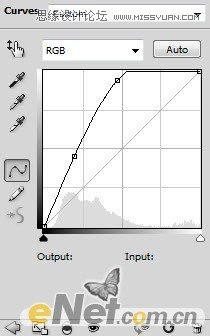
到目前为止的效果

5.这时候看制作的效果,发现由于是多种图片相结合,发现有些地方还是生硬,下面通过调整图层用色彩使之一致,点击图层面板下方的“创建新的图层
或调整图层”
自然饱和度
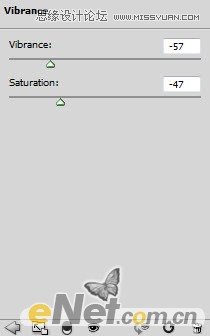
色彩平衡
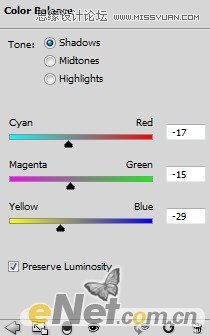
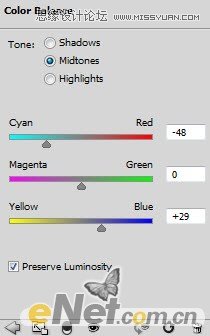
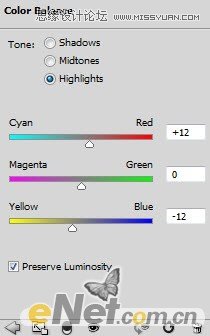
在平衡层的图层蒙板上如下位置涂抹

曲线
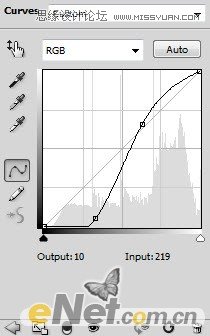
蒙板状态

到目前为止的效果

6.将星球复制并粘贴的画布上

(责任编辑:极限)
*PSjia.COM 倾力出品,转载请注明来自PS家园网(www.psjia.com)
下一篇:PS随心所欲给美女照片换衣服




